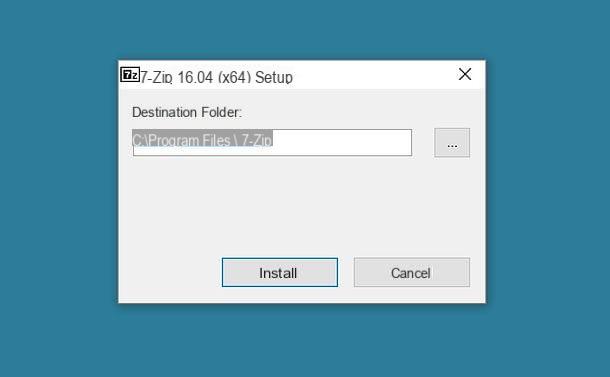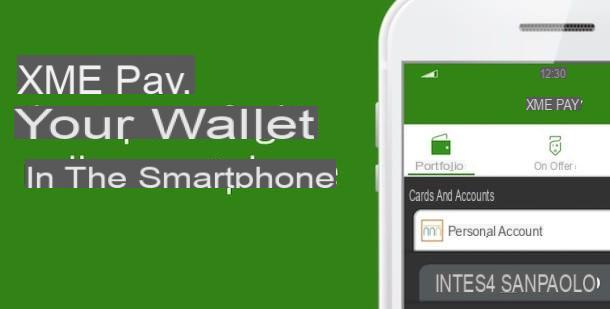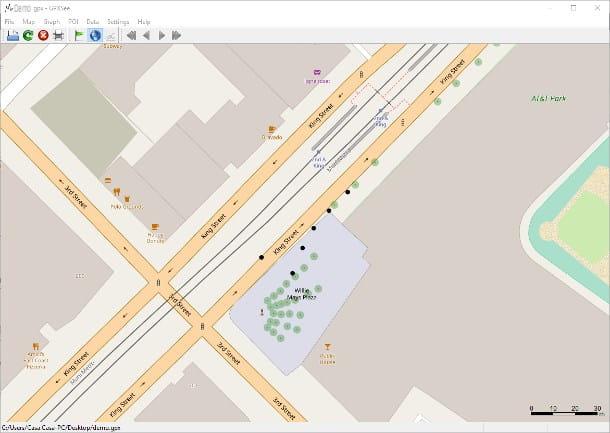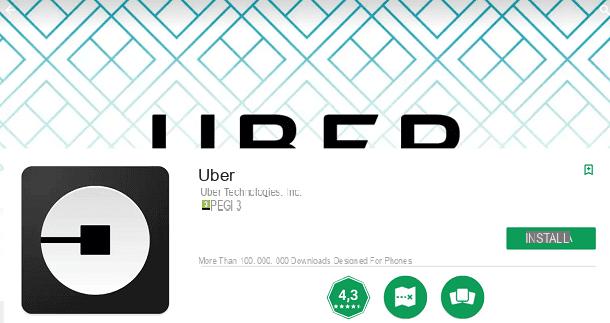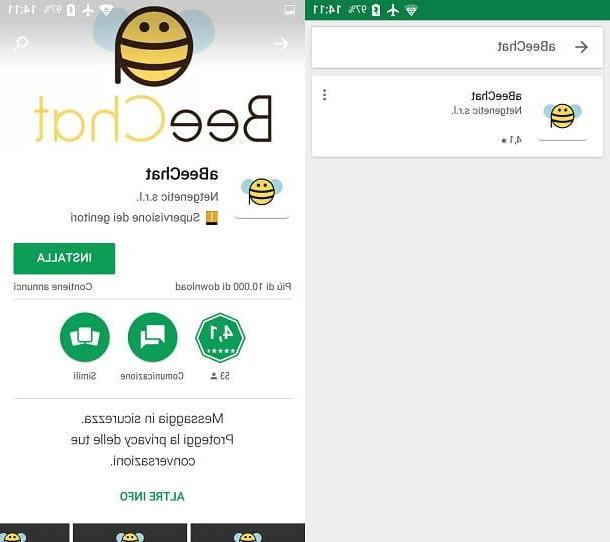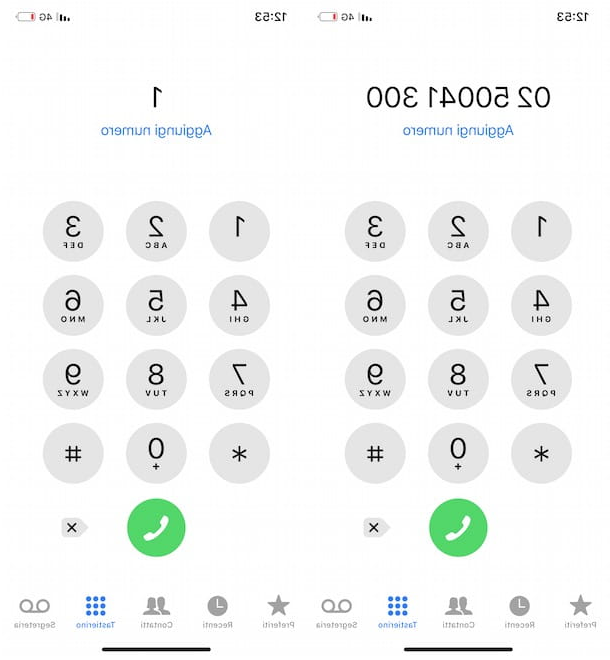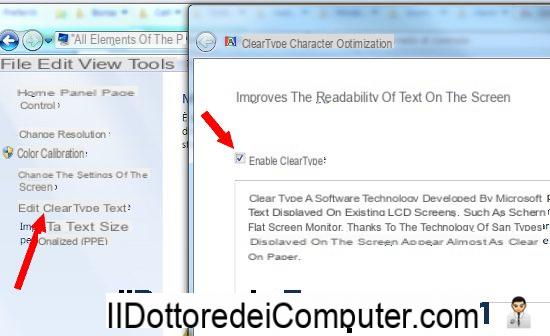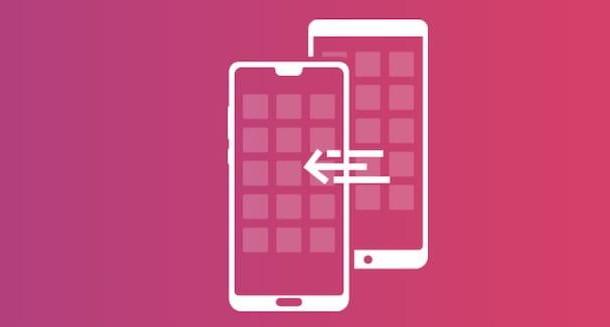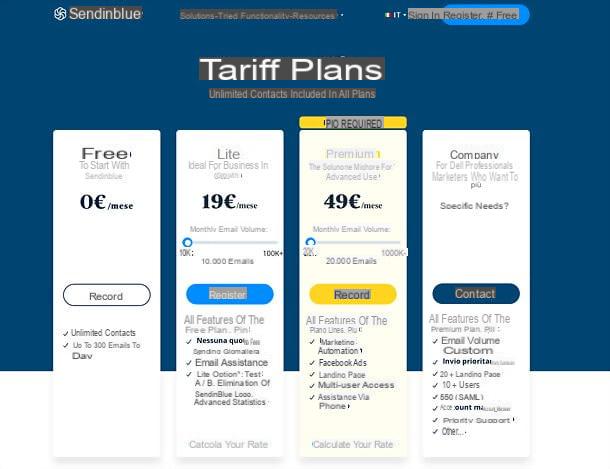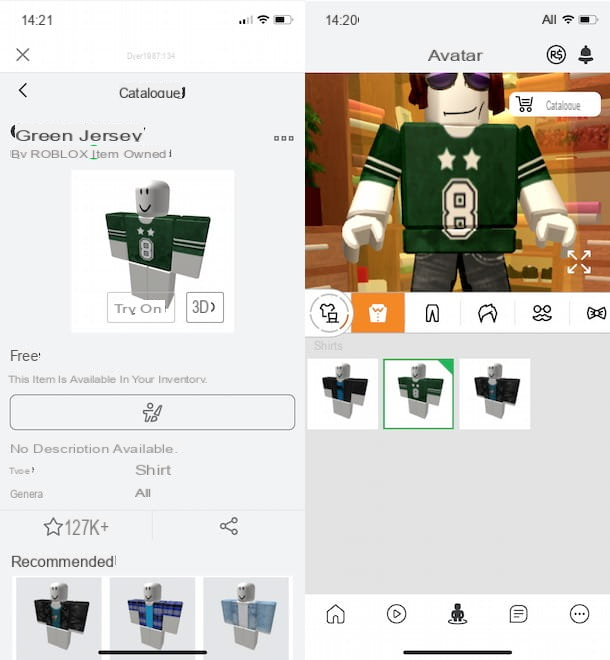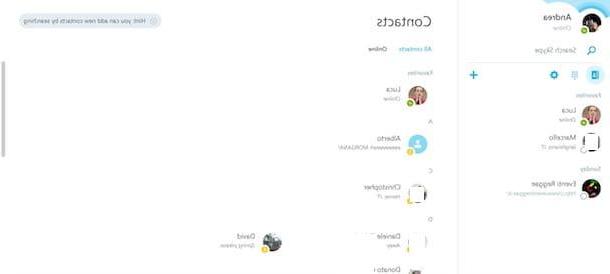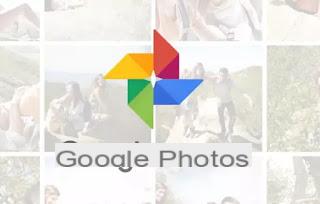Informação preliminar

Antes de continuar e explicar para você, de fato, como abrir arquivo BIN, parece correto que você esclareça suas idéias sobre a natureza desse tipo de arquivo.
Na maioria dos casos, os arquivos com a extensão BIN (que significa "binário") são Imagens de CD e DVD que você pode montar e visualizar drives virtuais ou gravar em discos físicos, usando uma série de programas facilmente disponíveis online. Pacotes deste tipo são geralmente acompanhados por um arquivo do tipo CUE, que é um pequeno documento de texto contendo instruções para montá-lo, abri-lo ou gravá-lo corretamente.
Em outros casos, no entanto, esta categoria de arquivo pode ser usada para distribuir firmware de roteadores e outros dispositivos, incluindo smartphones e tablets ou ROMs projetados para emuladores de console de PC (por exemplo, emuladores para PS1, PS2, NDS, etc.). Esses arquivos não podem ser visualizados de forma alguma, mas devem ser abertos diretamente através do software para o qual foram projetados (por exemplo, do painel de gerenciamento do roteador, no caso de um arquivo contendo firmware, ou do emulador, no caso de jogos )
Novamente, os arquivos BIN podem ser executável e, de fato, representam programas reais: esta eventualidade não é rara em sistemas operacionais MacOS e Linux, visto que são projetados para execução "nativa" desta categoria de arquivo. Também no Windows é possível encontrar arquivos BIN contendo código binário, no entanto, eles geralmente são chamados de outros tipos de arquivos bem conhecidos, como aqueles .exe.
Resumindo, como você certamente já entendeu, não é fácil adivinhar a verdadeira natureza de um arquivo BIN à primeira vista, mas é possível ter uma ideia de seu conteúdo analisando o contexto em que foi baixado: se, por exemplo, você estava procurando um jogo para PC ou um CD de áudio e se deparou com arquivos BIN e CUE, é muito provável que eles contenham uma imagem gravável.
Se, por outro lado, o arquivo BIN em sua posse estiver conectado a um roteador ou, em geral, à atualização de algum dispositivo, é provável que contenha um firmware. Novamente, se você encontrou este tipo de arquivo à procura de um programa Linux, é provável que ele possa ser executado a partir do terminal.
O assunto deste guia será ensinar como montar arquivos BIN contendo imagens de CD e DVD e lançar executáveis BIN contendo código binário: Garanto que é muito mais fácil do que você pensa.
Como abrir arquivo BIN no PC
Feitos os esclarecimentos necessários, chegou a hora de ir ao cerne deste guia e explicar, na prática, como abrir arquivos BIN em PCs animados por Windows, MacOS e Ubuntu.
Como abrir arquivos BIN no Windows

Conforme mencionado acima, os arquivos BIN, em muitos casos, são imagens de CD e DVD a serem montadas / exploradas ou gravadas. Por isso, é imprescindível que no computador exista um programa capaz de cumprir este propósito: nesse sentido, para evitar o desperdício de disquetes, recomendo que você conte com AnyBurn, um dos melhores softwares para visualizar e gravar arquivos de imagem de vários tipos, incluindo BINs. AnyBurn é gratuito e funciona em todas as versões populares do Windows.
Para obtê-lo, conectado ao seu site oficial, clique no botão Baixar localizado na parte superior e, a seguir, no link de download que melhor se adapta ao seu sistema operacional (por exemplo, Baixe AnyBurn v5.0 (64 bits), se você estiver executando uma versão de 64 bits do Windows), para iniciar o download do arquivo de instalação do programa.
Assim que o download for concluído, execute o pacote obtido (por exemplo, anyburn_setup_x64.exe) e clique nos botões Sim, aceitável, Instalar, para a frente e final, para terminar a instalação do AnyBurn e iniciar o software.
Finalmente, você está pronto para visualizar o conteúdo do arquivo BIN: assim que chegar à tela principal do AnyBurn, clique no botão Navegar / extrair arquivos de imagem, pressione o botão em forma de pasta amarela localizado na próxima tela e, usando o painel File Explorer, selecione o arquivo BIN você está interessado em abrir e clicar nos botões para a frente e OK.
Se tudo correu bem, você deve agora visualizar o conteúdo da imagem que acabou de enviar: para extrair todos os arquivos nela contidos e poder abri-los posteriormente, clique no botão para a frente, escolha o pasta no qual salvá-los e pressione o botão novamente para a frente para continuar salvando os arquivos.

Se, por outro lado, você deseja gravar a imagem em um disco, deve verificar se, junto com o arquivo BIN, existe também outro arquivo com o mesmo nome, mas com a extensão CUE: é um pequeno documento de texto que contém as instruções necessárias para a gravação correta do arquivo BIN.
Se a sua imagem BIN não tiver um arquivo CUE, não se preocupe, você pode facilmente criar um usando qualquer editor de texto disponível (até mesmo o Bloco de notas Windows está bem): tudo o que você precisa fazer é começar a criar um novo documento e digitar o seguinte nele.
ARQUIVO "nomefile.bin" BINÁRIO
TRACK 01 MODE1 / 2352
ÍNDICE 01 00: 00: 00
Ao invés de filename.bin, digite o nome exato da imagem BIN, salve o arquivo e nomeie-o com o mesmo nome do arquivo BIN, mas tendo a precaução de colocá-lo . Cue (certifique-se de que não está lá .txt depois . Cue) Se você não souber como proceder, também pode seguir as instruções que dei em meu tutorial sobre como renomear um arquivo.
Uma vez criado o arquivo .CUE, você pode prosseguir com a gravação da imagem no disco usando o AnyBurn: após abrir o programa em questão, clique no botão Gravar arquivos de imagem em disco, então no botão em forma pasta amarela, para selecionar o arquivo CUE criado anteriormente e, uma vez que você fez sua escolha, use os campos restantes da janela para selecionar o queimador para usar para copiar, o velocidade de gravação e as opções de verificação de dados e ejetando o disco após a conclusão da gravação.
Quando estiver pronto, clique no botão Queimar e aguarde até que o conteúdo do arquivo BIN seja gravado no disco: esse procedimento pode levar vários minutos.
Como você diz? Você tem uma cópia do programa DAEMON Tools e, em vez de instalar software adicional, gostaria de usá-lo para exibir uma imagem BIN? Nada mais simples. Porém, tenha em mente que, mesmo neste caso, você precisará do arquivo CUE "acompanhando" a imagem BIN: se não estiver presente, crie-o seguindo as instruções que mencionei anteriormente.

Enfim, para abrir arquivos BIN com DAEMON Tools, você deve primeiro criar um drive virtual para montá-lo: para continuar, inicie o software mencionado acima, clique no ícone Monte rapidamente localizado no canto inferior esquerdo e, usando a próxima tela, clique duas vezes no arquivo CUE relacionado à imagem de seu interesse.
Se tudo correr bem, depois de alguns instantes, você deverá ver uma janela doExplorador de arquivos contendo os arquivos incluídos na imagem: você pode agir nesta janela exatamente como se estivesse usando um CD / DVD. Para "desmontar" a imagem, volte para a tela principal do DAEMON Tools, posicione o mouse na visualização do arquivo CUE editado anteriormente e primeiro pressione o botão de ejeção que aparece na parte superior e, em seguida, no (X) vermelho, para desativar completamente a unidade virtual.
Em vez disso, para gravar o arquivo BIN / CUE no disco, você deve usar a função Queimar DAEMON Tools, disponível apenas na versão paga do programa: clique nos botões Queimar e Queime uma imagem e, usando a próxima tela, selecione o arquivo CUE e definir suas opções de gravação. Quando terminar, clique no botão Queimar e pronto.
Como abrir arquivos BIN no Mac

Se o que você usa é um Mac, é aconselhável converter o arquivo BIN para ISO e montá-lo ou gravá-lo através doUtilitário de Disco do macOS. Para transformar o arquivo BIN em uma imagem ISO, você deve primeiro se certificar de que o arquivo BIN está presente arquivo CUE (caso contrário, você pode corrigi-lo seguindo as etapas descritas na seção anterior deste guia).
Após esta verificação, você pode confiar a conversão real para Bchunk, um aplicativo gratuito que, embora só possa ser usado a partir da linha de comando, permite que você conclua a tarefa em nenhum momento.
A maneira mais rápida e fácil de instalar o Bchunk no macOS é usar Homebrew, um gerenciador de pacotes eficiente que também pode ser usado na linha de comando: para obtê-lo, execute o Terminal macOS, chamando-o da pasta Mais De Launchpad. e digite o comando que você encontra abaixo.
/ bin / bash -c "$ (curl -fsSL https://raw.githubusercontent.com/Homebrew/install/master/install.sh)"
Agora, pressione o botão Transmissão no teclado e, quando solicitado, digite o senha do Mac, para concluir a configuração. Assim que a instalação do Homebrew estiver concluída, execute o comando brew install bchunk, novamente no Terminal, seguido de pressionar a tecla Transmissão, para baixar o utilitário de conversão.
Neste ponto, você está finalmente pronto para converter o arquivo BIN em sua posse em uma imagem no formato ISO: "mova" para a pasta que contém os arquivos CUE e BIN em sua posse, emitindo o comando cd / path_folder seguido de pressionar o chave Transmissão (por exemplo, cd ~ / Desktop, para mover para a área de trabalho) e, para realizar a conversão, digite o comando bchunk filename.bin filename.cue new image.iso, tomando cuidado para substituir um filename.bin, nome_do_arquivo.cue e nuovaimmagine.iso, respectivamente, o nome do arquivo BIN original, o Nome do arquivo CUE original e o nome doImagem ISO para criar.
Assim que a conversão for concluída, você pode montar o arquivo ISO recém-criado clicando duas vezes em seu nome; se, por outro lado, você tem interesse em transferir o conteúdo da imagem para CD / DVD, insira um disco virgem no gravador, clique com o botão direito do mouse sobre o referido arquivo e selecione o item Grave a imagem do disco “[nome iso]” no disco no menu de contexto proposto.
Arquivos BIN do tipo executável, por outro lado, podem ser iniciados facilmente a partir do Terminal: em primeiro lugar, trazidos para a pasta que contém o arquivo em questão, digitando o comando cd / nome_da_pasta (por exemplo cd ~ / Desktop), atribua as permissões de execução ao usando o comando chmod + x filename.bin e, finalmente, execute o arquivo emitindo o comando ./filename.bin.
Como abrir arquivos BIN com o Ubuntu

Os passos a seguir para abrir arquivos BIN com o Ubuntu eles são bastante semelhantes aos já vistos para o macOS: é suficiente converter o arquivo BIN (com o arquivo CUE anexado) em uma imagem do tipo ISO e visualizar o conteúdo desta através do gerenciador de sistema integrado.
Para fazer isso, inicie o Terminal chamando-o da área de Aplicativos do Ubuntu e instale o bchunk emitindo o comando sudo apt update && sudo apt install bchunk, seguido de pressionar a tecla Enter no teclado (e, se necessário, digitando o senha de administração Do computador).
Uma vez que a instalação estiver completa, execute o comando cd folder_name para mover para o diretório que contém os arquivos CUE / BIN (por exemplo, cd ~ / Desktop) e execute a conversão usando o comando bchunk filename.bin filename.cue new image.iso.
Para visualizar o conteúdo do arquivo ISO recém-criado, clique duas vezes nele para "montá-lo" e pressione o ícone da imagem que, entretanto, deveria ter aparecido no barra lançadora Ubuntu; para gravar a imagem ISO em CD ou DVD, você pode usar o software Braseiro, sobre o qual falei em meu tutorial sobre como gravar ISO, disponível gratuitamente em Software Ubuntu.
Mesmo a execução dos arquivos BIN é quase idêntica ao que foi visto na seção anterior: vá para a pasta que contém o arquivo em questão digitando o comando cd / nome_da_pasta (por exemplo, cd ~ / Desktop), forneça as permissões de execução para o arquivo usando o comando chmod + x filename.bin e, finalmente, inicie-o digitando o comando ./filename.bin.
Como abrir arquivos BIN no Android e iOS

Você está se perguntando como abrir arquivos BIN no Android o su iOS? Nesse caso, a solução pode não ser fácil, pois os sistemas operacionais móveis do Google e da Apple não oferecem suporte nativo para esta categoria de arquivos.
Portanto, meu conselho é transferir o arquivo em questão para um computador e abri-lo usando os procedimentos vistos nos capítulos anteriores: neste sentido, meus guias sobre como transferir arquivos do Android para o seu computador e como transferir podem ser extremamente úteis dados do iPhone para o PC.
Como abrir BIN